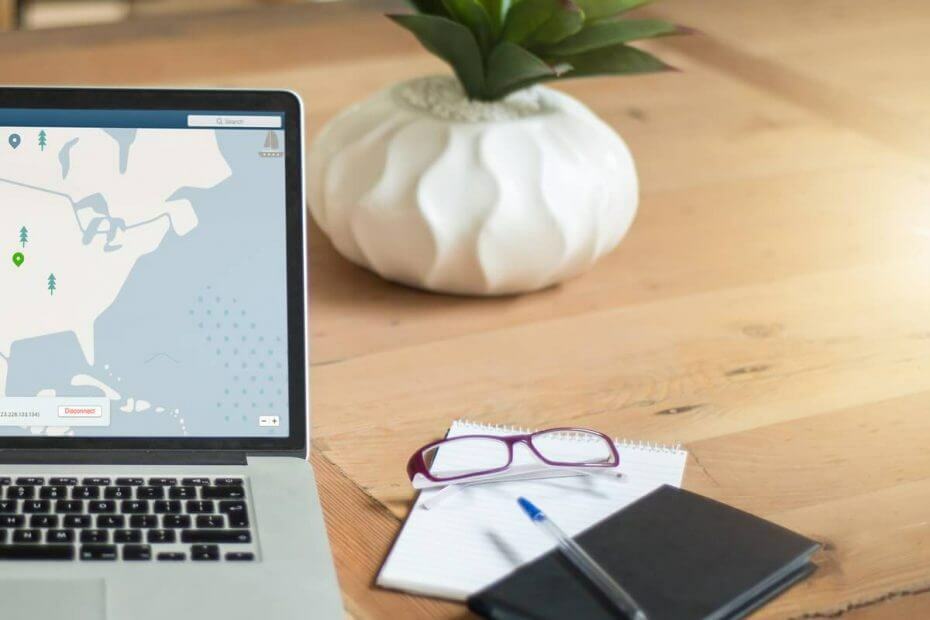
Tento softvér udrží vaše ovládače v činnosti a zaistí vám tak bezpečnosť pred bežnými chybami počítača a zlyhaním hardvéru. Skontrolujte všetky svoje ovládače teraz v 3 jednoduchých krokoch:
- Stiahnite si DriverFix (overený súbor na stiahnutie).
- Kliknite Spustite skenovanie nájsť všetky problematické ovládače.
- Kliknite Aktualizácia ovládačov získať nové verzie a vyhnúť sa poruchám systému.
- DriverFix bol stiahnutý používateľom 0 čitateľov tento mesiac.
Spravidla ide o sieť alebo bezdrôtový na paneli úloh / na paneli s upozorneniami na displeji vášho počítača sa zobrazí ikona (aj keď nie je k dispozícii pripojenie k internetu alebo žiadna aktivita). Občas však z jedného alebo druhého dôvodu dôjde k ikona zmizne z hlavného panela. Existuje niekoľko spôsobov, ako zobraziť ikonu siete na paneli úloh v systémoch Windows 7 a Windows 10 ešte raz.
Prečo na paneli úloh chýba ikona Sieť? Môžete ho ľahko načítať kontrolou skrytého panelu s minimalizovanými aplikáciami. Ak tam je, jednoducho ho presuňte späť na hlavný panel. Ak to tak nie je, prekonfigurujte hlavný panel v Nastaveniach systému alebo reštartujte Prieskumníka Windows.
Nižšie si prečítajte podrobne informácie o riešeniach.
Na paneli úloh vo Windows 7 a Windows 10 chýba ikona siete
- Začiarknite políčko Skrytý panel na paneli úloh
- Znova nakonfigurujte ikonu na paneli úloh na ikonu Obsahová sieť
- Reštartujte program Windows Explorer
1. Začiarknite políčko Skrytý panel na paneli úloh
Väčšinou je sieť skutočne skrytá a nechýba. Ak k tomu dôjde, používateľ (alebo tretia strana) pravdepodobne pretiahol ikonu siete na skrytý panel. Ak ju chcete získať späť, musíte iba presunúť ikonu zo skrytého panela späť na pôvodné miesto.
Postupujte takto:
- Rozbaľte skrytý panel v priečinku hlavný panel. Spravidla sa označuje trojuholníkovou šípkou (nahor).
- Na skrytom paneli vyhľadajte ikonu ikona siete / Wi-Fi.
- Dvakrát kliknite na ikonu, podržte ju a presuňte ju späť na pôvodné miesto na paneli úloh.
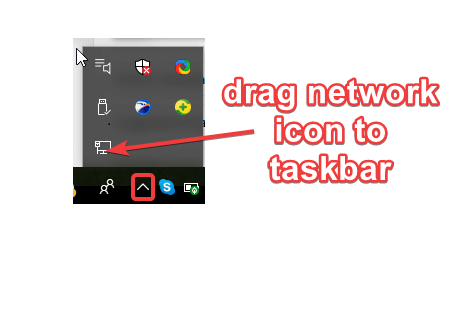
- Všetko je pripravené!
Poznámka: Táto metóda platí pre Windows 10 aj Windows 7
V prípade, že sa ikona siete nezobrazila na paneli úloh a na skrytom paneli, môžete problém vyriešiť pomocou nasledujúcej metódy.
2. Znova nakonfigurujte ikonu na paneli úloh na ikonu Obsahová sieť
Ak sa ikona siete na paneli úloh nezobrazuje, je možné, že bol váš systém prekonfigurovaný tak, aby ikonu z panela úloh odstránil. Toto mohla urobiť neúmyselne tretia strana alebo dokonca sami.
Ak chcete povoliť alebo pridať ikonu siete na panel úloh, postupujte podľa pokynov uvedených nižšie:
Vo Windows 10
- Kliknutím na ikonu „Windows“ otvoríte ponuku „Štart“.
- Klikni na nastavenie v ponuke Štart.
- V „nastavenie„Okno, kliknite na ikonu Systém Ponuka.
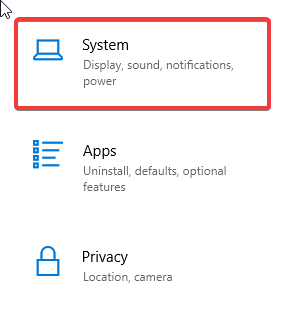
- Vyberte Oznámenia a akcie.

- Kliknite na Pridajte alebo odstráňte rýchle akcie.
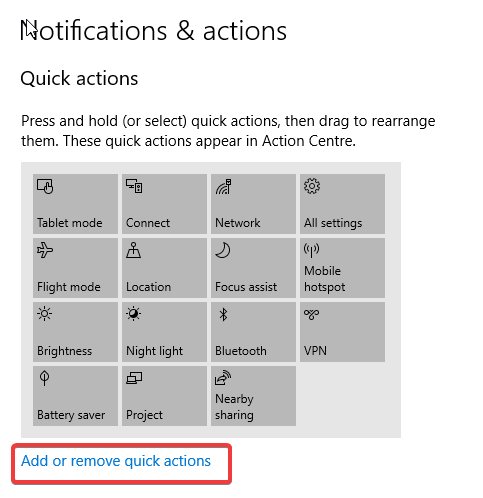
- V zozname možností vyhľadajte Sieť a prepnúť na On.
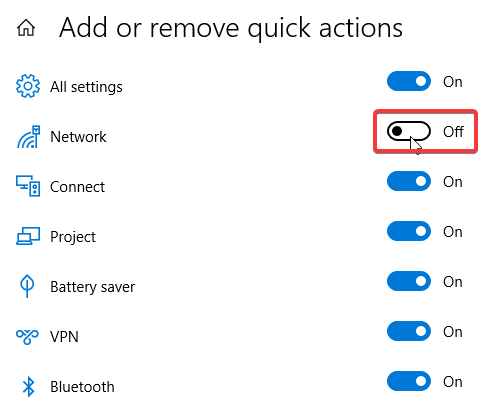
- Zavrieť okno.
- Skontrolujte, či sa na paneli úloh teraz zobrazuje ikona siete.
Windows 7
- Prejdite do oblasti panela úloh a kliknite na ňu pravým tlačidlom myši.
- Vyberte Vlastnosti zo zobrazených možností.
- Choďte do Hlavný panel a prejdite na Oblasť oznámení; kliknite na Prispôsobiť.
- V pravom okne kliknite na Vyberte ikony a oznámenia, ktoré sa zobrazia na paneli úloh
- Teraz prejdite na ikonu Ikony a lokalizovať Sieť.
- Choďte do Správanie pododdiel (vedľa Ikony), kliknite na ikonu Zobraziť ikonu a upozornenia rozbaľovací zoznam ponuka vedľa položky „Sieť“
- V ponuke vyberte možnosť On.
- Dokončite proces podľa pokynov na obrazovke.
- Ukončite program.
Skontrolujte, či je problém vyriešený. Ak nie, môžete vyskúšať ďalšiu metódu.
3. Reštartujte program Windows Explorer
Ak chcete spustiť tento postup, postupujte takto:
- Pravým tlačidlom myši kliknite na oblasť na paneli úloh.
- Vyberte Správca úloh zo zoznamu možností.
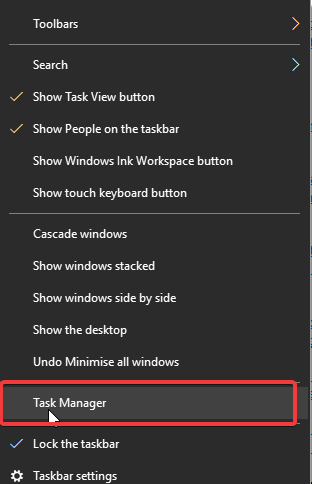
- V „ÚlohaManažér‘Okno, choďte na Procesy
- Vyhľadajte a kliknite pravým tlačidlom myši na Prieskumník Windows /exe.
- Vyberte Reštart (vo Windows 10) alebo vyberte Ukončiť proces (vo Windows 7).
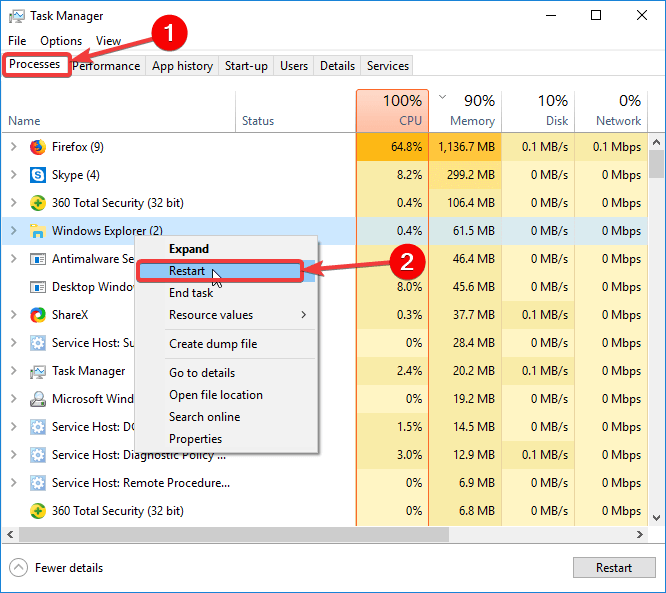
- Dokončite proces podľa pokynov na príkazovom riadku.
To by malo problém vyriešiť.
Záverečná poznámka
Ak sa pomocou vyššie uvedených metód nepodarilo problém vyriešiť, môžete skúsiť prekonfigurovať zobrazenie panela úloh v „editore databázy Registry (Regedit)“ alebo v „editore zásad skupiny (gpedit)“. Posledný z nich - gpedit - je však použiteľný iba (na opravu tejto konkrétnej chyby) v systéme Windows 10.
SÚVISIACE PRÍBEHY, KTORÉ BY STE MALI SKONTROLOVAŤ:
- Ako nastaviť GIF ako pozadie vo Windows 7 a 10
- Ako zapnúť a vypnúť režim v lietadle v systéme Windows 10
- Nemôžete presunúť ikony na ploche? Vyskúšajte tieto riešenia [RÝCHLY PRÍRUČKA]


